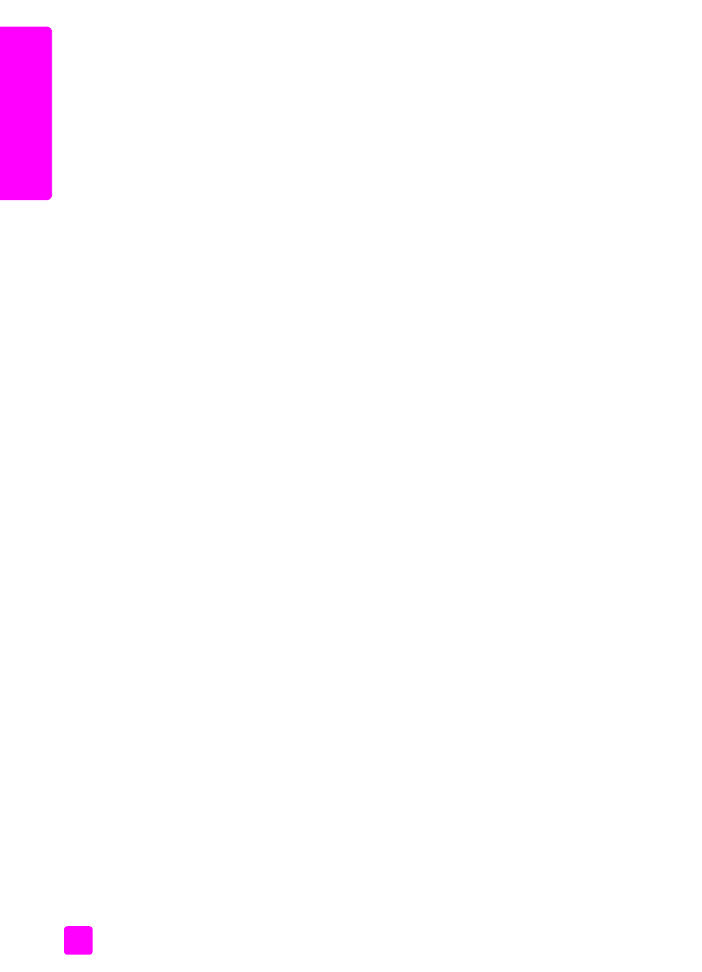
Usuarios de Macintosh
Para especificar el tamaño de papel, la escala y la orientación de un
documento, utilice el cuadro de diálogo Ajustar página. Para especificar otros
ajustes de impresión de un documento y enviarlo al HP Officejet, utilice el
cuadro de diálogo Imprimir.
Nota:
Los siguientes pasos son específicos del OS X. Los pasos pueden ser
ligeramente diferentes para el OS 9. Asegúrese de seleccionar el
HP Officejet en el Centro de Impresión (OS X) o en el Selector (OS 9) antes
de comenzar la impresión.
1
En el menú
Archivo
de la aplicación de software, seleccione
Ajustar
página
.
Aparece el cuadro de diálogo Ajustar página.
2
En el menú emergente
Formato para
, seleccione el HP Officejet.
3
Seleccione los atributos de la página:
–
Seleccione el tamaño de papel.
–
Seleccione la orientación.
–
Introduzca el porcentaje de escala.
En OS 9.x, el cuadro de diálogo Ajustar página incluye opciones para
rotar o reflejar la imagen y para crear tamaños de papel personalizados.
4
Haga clic en
OK
.
5
En el menú
Archivo
de la aplicación de software, seleccione
Imprimir
.
Aparecerá el cuadro de diálogo Imprimir.
Si utiliza OS X, se abre el panel Copias y páginas. Si utiliza OS 9, se abre
el panel General.
6
Seleccione los ajustes de impresión adecuados para el proyecto.
Utilice los menús emergentes para acceder a los demás paneles.
7
Haga clic en
Imprimir
para comenzar la impresión.